ನಿಮ್ಮ PC ಗೆ Bluetooth ಆಡಿಯೋ ಸಾಧನ ಅಥವಾ ವೈರ್ಲೆಸ್ ಪ್ರದರ್ಶನವನ್ನು ಸಂಪರ್ಕಪಡಿಸಿ
Bluetooth ಆಡಿಯೋ ಸಾಧನ ಸಂಪರ್ಕಪಡಿಸಿ (Windows 10)
ನಿಮ್ಮ Bluetooth ಹೆಡ್ಸೆಟ್, ಸ್ಪೀಕರ್ ಅಥವಾ ಹೆಡ್ಫೋನ್ಗಳನ್ನು ನಿಮ್ಮ Windows 10 PC ಗೆ ಸಂಪರ್ಕಪಡಿಸಲು, ನೀವು ಮೊದಲು ಸಾಧನವನ್ನು ರಿಪೇರಿ ಮಾಡಬೇಕಾಗುತ್ತದೆ.
ನಿಮ್ಮ Bluetooth ಸಾಧನವನ್ನು ಆನ್ ಮಾಡಿ ಹಾಗೂ ಅದನ್ನು ಕಂಡುಕೊಳ್ಳುವಂತೆ ಮಾಡಿ.
ನೀವು ಅದನ್ನು ಕಂಡುಕೊಳ್ಳುವಂತೆ ಮಾಡುವ ವಿಧಾನವು ಸಾಧನದ ಮೇಲೆ ಅವಲಂಬಿತವಾಗಿರುತ್ತದೆ. ಮತ್ತಷ್ಟು ಹುಡುಕಲು ಸಾಧನ ಮಾಹಿತಿಯನ್ನು ಅಥವಾ ವೆಬ್ಸೈಟ್ ಅನ್ನು ಪರಿಶೀಲಿಸಿ.
ಕಾರ್ಯಪಟ್ಟಿಯಲ್ಲಿ, ಕ್ರಿಯೆ ಕೇಂದ್ರ ಐಕಾನ್ ಆಯ್ಕೆಮಾಡಿ ಮತ್ತು Bluetooth ಆನ್ ಮಾಡಲಾಗಿದೆ ಎಂಬುದನ್ನು ಖಚಿತಪಡಿಸಿಕೊಳ್ಳಿ.
ಕ್ರಿಯೆ ಕೇಂದ್ರದಲ್ಲಿ, ಸಂಪರ್ಕಪಡಿಸು ಆಯ್ಕೆಮಾಡಿ, ನಂತರ ನಿಮ್ಮ ಸಾಧನ ಆರಿಸಿಕೊಳ್ಳಿ.
ಯಾವುದೇ ಹೆಚ್ಚುವರಿ ಸೂಚನೆಗಳನ್ನು ಅನುಸರಿಸಿ. ಇಲ್ಲದಿದ್ದರೆ, ನೀವು ಪೂರ್ಣಗೊಳಿಸಿರುತ್ತೀರಿ.
MIracast ವೈರ್ಲೆಸ್ ಪ್ರದರ್ಶನಗಳು
ನಿಸ್ತಂತುವಾಗಿ ನಿಮ್ಮ PC ಅನ್ನು TV, ಪ್ರೊಜೆಕ್ಟರ್ ಅಥವಾ Miracast ಬೆಂಬಲಿಸುವ ಇತರ ಪ್ರಕಾರದ ಬಾಹ್ಯ ಪ್ರದರ್ಶನಕ್ಕೆ ಸಂಪರ್ಕಪಡಿಸಿ.
ನಿಮ್ಮ TV ಅಥವಾ ಪ್ರೊಜೆಕ್ಟರ್ ಆನ್ ಮಾಡಿ. ನೀವು Miracast ಡಾಂಗಲ್ ಅಥವಾ ಅಡಾಪ್ಟರ್ ಬಳಸುತ್ತಿದ್ದರೆ, ಅದನ್ನು ಪ್ರದರ್ಶನಕ್ಕೆ ಪ್ಲಗ್ ಇನ್ ಮಾಡಲಾಗಿದೆ ಎಂಬುದನ್ನು ಖಚಿತಪಡಿಸಿಕೊಳ್ಳಿ.
ನಿಮ್ಮ PC ಯಲ್ಲಿ Wi-Fi ಆಫ್ ಮಾಡಲಾಗಿದೆ ಎಂಬುದನ್ನು ಖಚಿತಪಡಿಸಿಕೊಳ್ಳಿ.
ಕಾರ್ಯಪಟ್ಟಿಯಲ್ಲಿ, ಕ್ರಿಯೆ ಕೇಂದ್ರ ಐಕಾನ್ > ಸಂಪರ್ಕಪಡಿಸು > ನಿಮ್ಮ ಪ್ರದರ್ಶನ ಆರಿಸಿ ಅನ್ನು ಆಯ್ಕೆಮಾಡಿ.
ಪರದೆಯಲ್ಲಿನ ಯಾವುದೇ ಹೆಚ್ಚುವರಿ ಸೂಚನೆಗಳನ್ನು ಅನುಸರಿಸಿ. ಇಲ್ಲದಿದ್ದರೆ, ನೀವು ಪೂರ್ಣಗೊಳಿಸಿರುತ್ತೀರಿ.
WiGig ವೈರ್ಲೆಸ್ ಪ್ರದರ್ಶನಗಳು
ನಿಸ್ತಂತುವಾಗಿ ನಿಮ್ಮ PC ಅನ್ನು ಮಾನಿಟರ್, ಪ್ರೊಜೆಕ್ಟರ್ ಅಥವಾ WiGig ಡಾಕ್ಗೆ ಸಂಪರ್ಕಿತವಾಗಿರುವ ಇತರ ಪ್ರಕಾರದ ಬಾಹ್ಯ ಪ್ರದರ್ಶನಕ್ಕೆ ಸಂಪರ್ಕಪಡಿಸಿ.
TV ಅಥವಾ ಪ್ರೊಜೆಕ್ಟರ್ ಆನ್ ಮಾಡಿ.
ನಿಮ್ಮ WiGig ಡಾಕ್ ಆನ್ ಮಾಡಿ ಮತ್ತು ಅದನ್ನು ಪ್ರದರ್ಶನಕ್ಕೆ ಸಂಪರ್ಕಪಡಿಸಲಾಗಿದೆ ಎಂಬುದನ್ನು ಖಚಿತಪಡಿಸಿಕೊಳ್ಳಿ.
WiGig ಅನ್ನು ನಿಮ್ಮ PC ಬೆಂಬಲಿಸುತ್ತದೆ ಮತ್ತು ಅದು ಆನ್ ಆಗಿದೆ ಎಂಬುದನ್ನು ಖಚಿತಪಡಿಸಿಕೊಳ್ಳಿ. WiGig ಅನ್ನು ನಿಮ್ಮ PC ಬೆಂಬಲಿಸುತ್ತಿದ್ದರೆ, ನೀವು ಸೆಟ್ಟಿಂಗ್ಗಳು > ನೆಟ್ವರ್ಕ್ ಮತ್ತು ಇಂಟರ್ನೆಟ್ > ಏರ್ಪ್ಲೇನ್ ಮೋಡ್ನಲ್ಲಿ WiGig ನಿಯಂತ್ರಣವನ್ನು ನೋಡುತ್ತೀರಿ.